小白一键重装系统:操作技巧全知道,安装成功率高
想轻松重装系统吗?小白一键重装系统是备受欢迎的软件,能一键重装win7、win10系统,安装成功率高。zol还提供官方版下载。这里还有多种操作技巧等你了解,快来看看具体内容吧。
如何使用小白一键重装系统工具教程
1、 登录小白系统官网下载打开小白一键重装系统工具,出现小白软件主界面,点击“立即重装系统”进入下一步
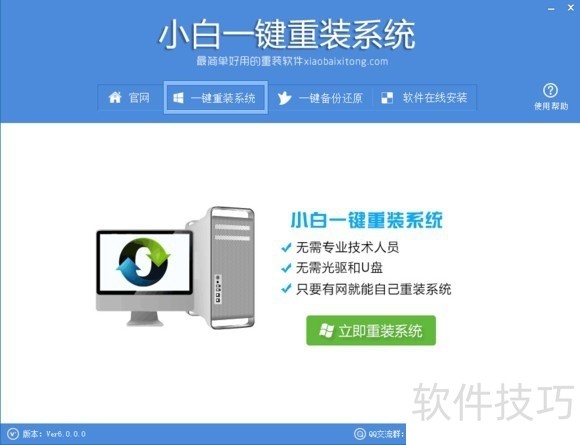
2、 软件自动检测电脑软硬件环境以及电脑网络连通状态,完成后点击下一步按钮
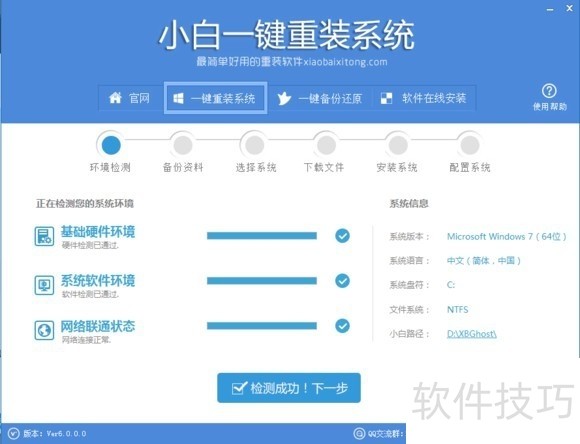
3、 进入资料备份界面,通过勾选可以选择对“我的文档”、“收藏夹”、“桌面文件”进行备份,备份资料会保存到自动生成的“XBGhost/资料备份”目录内,此目录会根据电脑磁盘中最大剩余空间容量作为文件、系统的备份以及下载的系统自动产生;
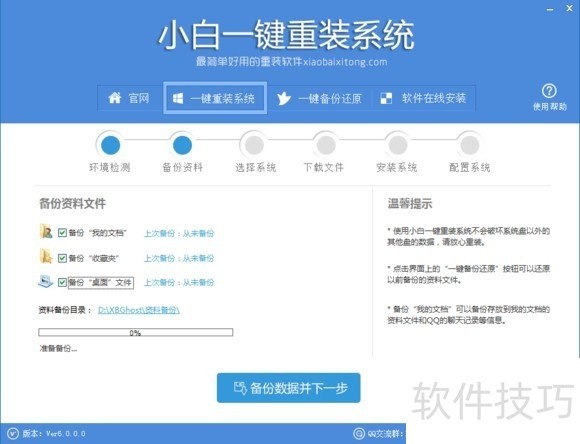
4、 进入系统下载列表界面,根据需求以及电脑配置情况选择适合你的系统版本,点击右边的“安装此系统”;
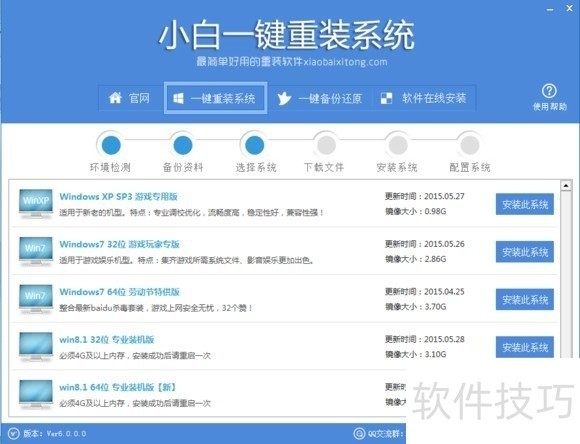
5、 软件开始下载你所选定的系统Ghost,从界面上可以清晰明了地观察到各种数据。小白系统提供高达10多兆每秒的瞬时下载速度,当然根据每个用户终端的网络带宽不同会有很大差异,请大家在下载过程中耐心等待;
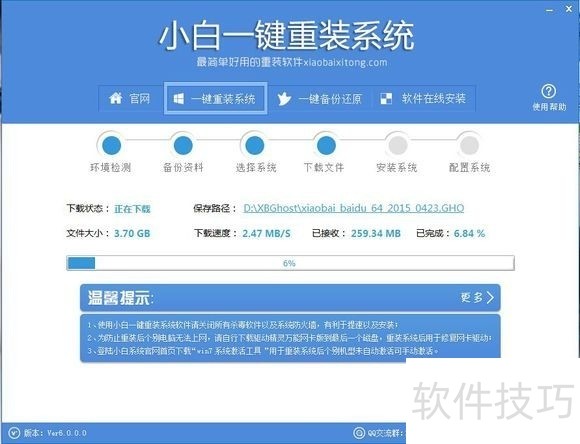
6、 下载完成后弹出是否重启安装,点击“立即重启”,电脑将自动进行安装;
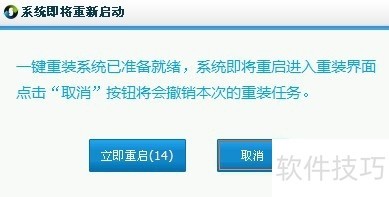
7、 一键重装系统顺利完成!下面来介绍下小白软件中其它附加功能。1、数据备份还原:前面也说到软件使用过程中可以备份数据到XBGhost目录,为了方便用户,打开软件选择顶部的“一键备份还原”按钮可以直接进入到备份还原界面,左侧橙色的的为备份以及还原,备份数据后重装完系统,再通过一键还原即可将重装前C盘的一些数据还原会相应的目录以及桌面上;
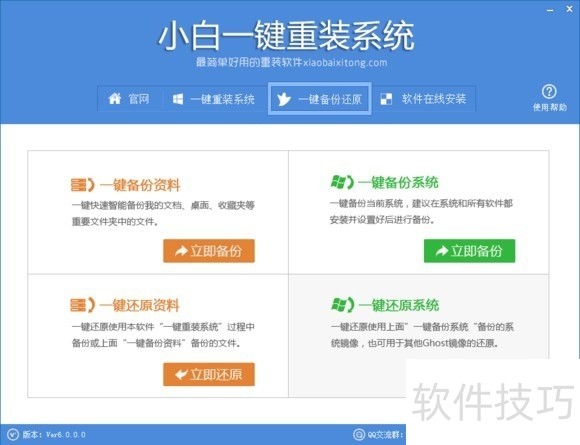
8、 ⑾低潮阜莼乖?荷贤加也嗟穆躺?糠治?低矴host的备份与还原按钮,通过“立即备份”按钮可以将当前的系统备份到“XBGhost/OSBAK”目录的以XbOSBak.GHO命名保存。值得强调的是下图中做了勾选则在 系统启动菜单增加一项“【小白一键还原系统】”的功能,此功能的强大之处在于即使系统奔溃后无法进入桌面时也可以一键还原到之前备份系统的状态,起到起死回生的作用。
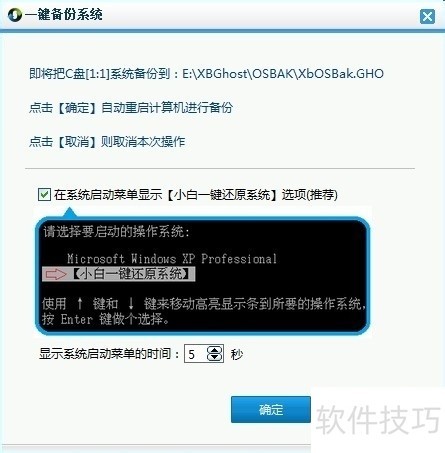
9、 而另外一个“一键还原”功能则可以点击“浏览”按钮进入本地文件夹选择备份系统文件或者XBGhost目录内小白软件下载好的系统Ghost进行一键还原安装,有了这些功能,让系统在每个用户手里都可以轻松玩转!
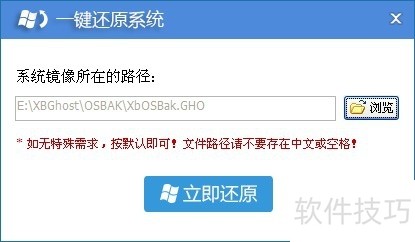
小白一键重装系统工具v5.1.9.1使用教程
1、 ? 感谢你使用最简单快捷的系统重装软件“小白一键重装系统工具v5.1.9.1”,新版本优化了内置的迅雷加速引擎以及文件/系统的备份还原的安全性,另加入了开机界面下的还原系统的按钮,有了这一个功能即使系统彻底奔溃也能通过此操作恢复安装好电脑系统,小白贴心呵护你的电脑!下面一起来看最新版本V5.1.9.1小白一键重装系统工具如何使用。? 第一步、登录小白系统官网下载打开小白一键重装系统工具,出现小白软件主界面,点击“立即重装系统”进入下一步
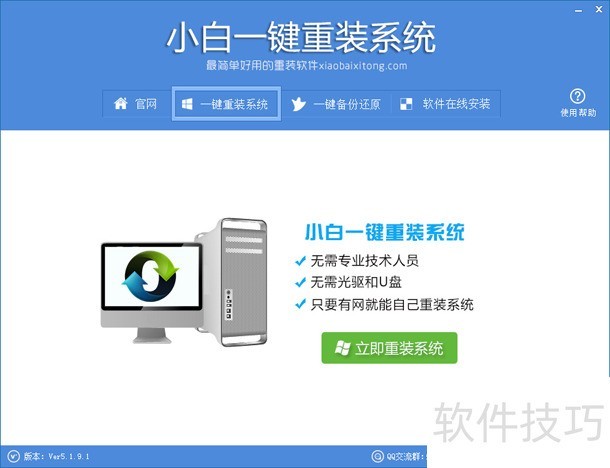
2、 第二步、软件自动检测电脑软硬件环境以及电脑网络连通状态,完成后点击下一步按钮
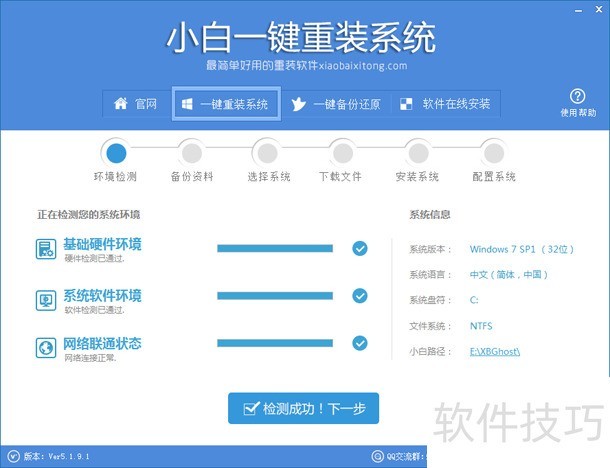
3、 第三步、进入资料备份界面,通过勾选可以选择对“我的文档”、“收藏夹”、“桌面文件”进行备份,备份资料会保存到自动生成的“XBGhost/资料备份”目录内,此目录会根据电脑磁盘中最大剩余空间容量作为文件、系统的备份以及下载的系统自动产生;
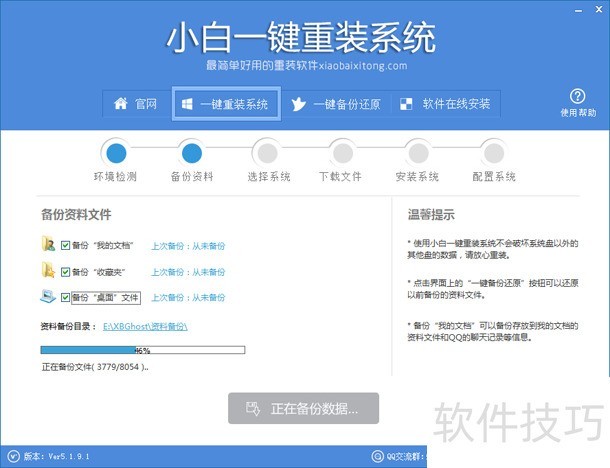
4、 第四步、进入系统下载列表界面,根据需求以及电脑配置情况选择适合你的系统版本,点击右边的“安装此系统”;
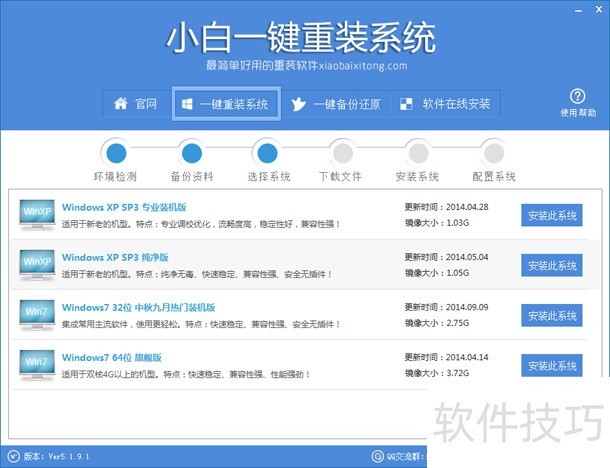
5、 第五步、软件开始下载你所选定的系统Ghost,从界面上可以清晰明了地观察到各种数据。小白系统提供高达10多兆每秒的瞬时下载速度,当然根据每个用户终端的网络带宽不同会有很大差异,请大家在下载过程中耐心等待;
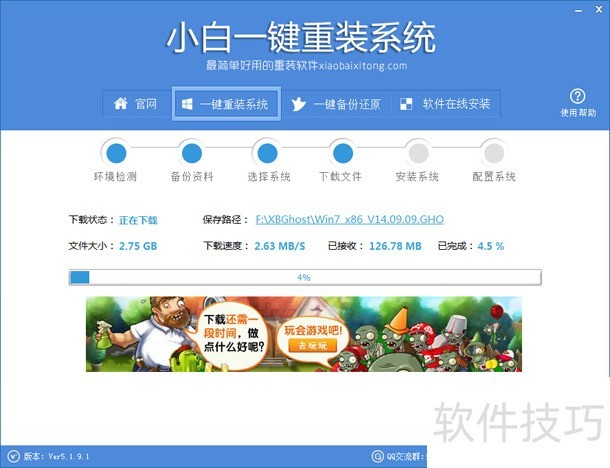
6、 第六步、下载完成后弹出是否重启安装,点击“立即重启”,电脑将自动进行安装;
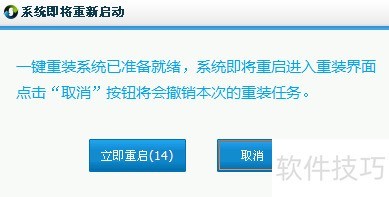
7、 一键重装系统顺利完成!下面来介绍下小白软件中其它附加功能。1、数据备份还原:前面也说到软件使用过程中可以备份数据到XBGhost目录,为了方便用户,打开软件选择顶部的“一键备份还原”按钮可以直接进入到备份还原界面,左侧橙色的的为备份以及还原,备份数据后重装完系统,再通过一键还原即可将重装前C盘的一些数据还原会相应的目录以及桌面上;
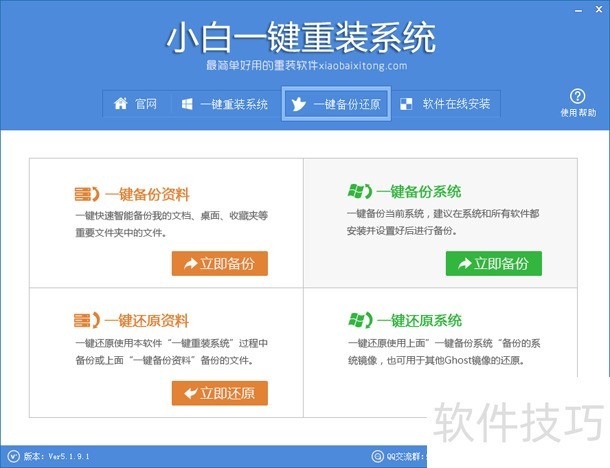
8、 ⑾低潮阜莼乖?荷贤加也嗟穆躺?糠治?低矴host的备份与还原按钮,通过“立即备份”按钮可以将当前的系统备份到“XBGhost/OSBAK”目录的以XbOSBak.GHO命名保存。值得强调的是下图中做了勾选则在 系统启动菜单增加一项“【小白一键还原系统】”的功能,此功能的强大之处在于即使系统奔溃后无法进入桌面时也可以一键还原到之前备份系统的状态,起到起死回生的作用。
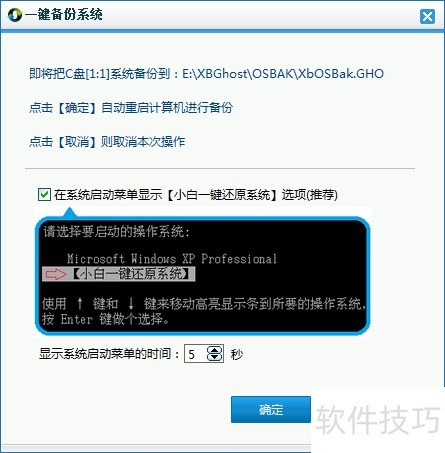
小白一键重装软件功能强大,无论是win7还是win10系统都能一键重装,且安装成功率高。多种操作技巧教程,方便用户使用,是系统重装的优质选择。
文章标题:小白一键重装系统:操作技巧全知道,安装成功率高
文章链接://m.i-boarding.com/jiqiao/322491.html
为给用户提供更多有价值信息,ZOL下载站整理发布,如果有侵权请联系删除,转载请保留出处。
- 上一问:系统工具软件选择哪些 最新系统工具软件推荐
- 下一问:小白一键重装系统的具体使用方法
其他类似技巧
- 2025-02-25 13:27:01小白一键重装系统:操作技巧全知道,安装成功率高
- 2024-10-30 11:54:02系统工具软件选择哪些 最新系统工具软件推荐
- 2024-10-07 17:10:02备份还原软件有哪些 最热备份还原软件排行榜
- 2024-08-31 11:23:02系统工具软件有哪些好用 热门系统工具软件推荐
- 2024-05-20 09:34:022024年五款高人气重装系统软件推荐
- 2024-05-20 09:28:012024年网上下载的免费重装系统软件是否可靠
- 2024-04-28 13:51:162024年免费备份还原软件:用户评价高的五款
- 2024-02-28 10:04:01LG台式电脑怎样重装系统?LG台式电脑重装系统步骤
- 2024-02-10 11:45:21华硕笔记本如何重装系统?华硕笔记本重装系统的详细教程
- 2024-02-09 10:21:08惠普笔记本如何重装系统?hp笔记本重装系统详细图文教程
小白一键重装系统软件简介
小白一键重装系统官方版是一款最受用户青睐的快速系统重装软件,无需任何技术基础都能自己给电脑装系统,系统重装步骤简单易操作。同时小白一键重装系统官方版的数据一键备份还原/系统一键备份还原功能为你重装系统保驾护航!需要的朋友还不赶快下载。软件基础简介小白一键重装系统是目前装机用户量最大、最简单好用的系统重... 详细介绍»









